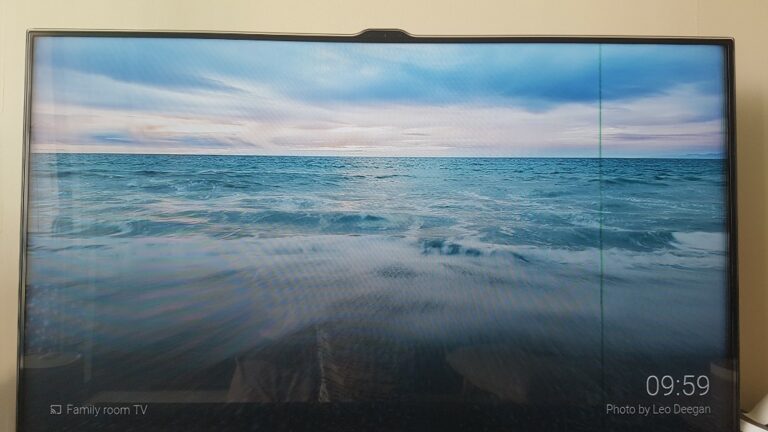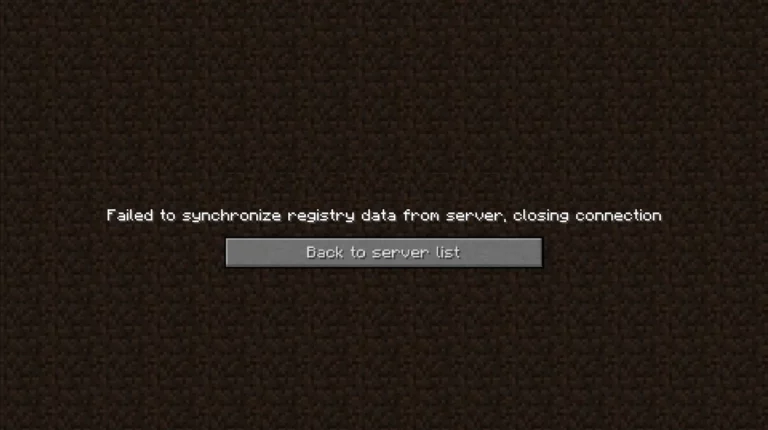Как использовать два наушника на ПК и Mac. Easy Guide (2022) – PC
Вероятно, вы привыкли к наушникам в повседневной жизни. Слушаете ли вы музыку или аудиокниги, смотрите фильм или играете в видеоигры — они всегда на высоте. Наушники не только сохранят ваши личные дела в тайне, но и позволяют людям, находящимся в непосредственной близости от вас, заниматься своими делами, не отвлекаясь на ваш звук.
С учетом сказанного, подключить наушники к компьютеру очень просто. Обычно они работают сразу же, и вы не задумываетесь о них. Однако могут быть случаи, когда вы хотели бы поделиться своими звуковыми развлечениями с другим человеком. Если вы не можете использовать динамики по той или иной причине, в таких случаях потребуются две пары наушников.
В связи с этим вам может быть интересно, как использовать два наушника на ПК. Вам будет приятно услышать, что заставить их работать несложно, так что оставайтесь поблизости. Давайте рассмотрим некоторые из наиболее распространенных способов использования двух наушников на ПК.
Как настроить две пары наушников на компьютере с Windows
Windows позволяет назначать разные аудиоустройства разным программам. Если вам не обязательно делиться звуком через наушники с другим человеком, процесс настройки прост.
Вы можете получить доступ к настройкам Open Sound, щелкнув правой кнопкой мыши значок динамика на панели задач. Оказавшись внутри, вы захотите выбрать громкость приложения и настройки устройства, которые находятся в разделе «Другие параметры звука». Сделав это, вы получите доступ к окну настроек. В нем вы можете настроить параметры вывода звука для разных программ. Поскольку Windows автоматически сохранит все изменения, вам не нужно будет вносить в них изменения каждый раз, когда вы запускаете нужную программу.
Однако, если вы хотите узнать, как использовать два наушника на ПК, чтобы поделиться звуком с кем-то еще, следующее пошаговое руководство обязательно поможет. Это касается USB-наушников, а также наушников с разъемом 3,5 мм.
1. Подключите или соедините наушники
Подключите или подключите обе пары наушников к компьютеру и убедитесь, что они правильно подключены. Сопряжение отличается для каждой марки наушников, поэтому см. руководство к наушникам. У нас есть руководство по сбросу настроек беспроводной гарнитуры Astro A50, которое может понадобиться.
2. Нажмите на значок динамика
Найдите значок динамика на панели задач и щелкните его правой кнопкой мыши.
3. Выберите звуки
Выберите параметр «Звуки». Если вы предпочитаете делать это вручную, Звуки также откроются, если вы наберете «mmsys.cpl» в строке поиска Windows.
4. Выберите «Динамики» по умолчанию.
Перейдите на вкладку «Воспроизведение» в разделе «Звуки». Устройства, подключенные к вашему компьютеру, должны отображаться в списке. Если ваши динамики не установлены в качестве устройства по умолчанию, установите для них значение по умолчанию.
5. Показать отключенные записывающие устройства
Далее перейдите на вкладку «Запись». Щелкните правой кнопкой мыши в любом месте окна и убедитесь, что параметр «Показать отключенные устройства» активирован. Это вызовет другое устройство в списке под названием Stereo Mix.
6. Включить стереомикс
Щелкните правой кнопкой мыши Stereo Mix и включите его. Затем снова щелкните правой кнопкой мыши Stereo Mix и перейдите в «Свойства».
7. Воспроизведение через наушники
Оказавшись в окне «Свойства стереомикса», перейдите на вкладку «Прослушивание». В нем установите флажок рядом с опцией «Прослушать это устройство». После этого выберите наушники в раскрывающемся меню в разделе «Воспроизведение через это устройство».
8. Наконец – применить изменения
Сохраните изменения, нажав «Применить» и завершив процесс установки нажатием «ОК». Две пары наушников должны быть готовы!
Если вы хотите посмотреть действие на нескольких мониторах, ознакомьтесь с нашим руководством о том, как соединить два телевизора вместе.
Как настроить две пары наушников на компьютере Mac
Если вы являетесь счастливым обладателем компьютера Apple, следующее должно помочь вам понять, как использовать два наушника на ПК. Имейте в виду, что этот метод работает как для проводных, так и для беспроводных наушников.
1. Соедините или подключите наушники
Соедините наушники с Mac через Bluetooth или подключите их к компьютеру через разъем 3,5 мм. Способы сопряжения различаются для каждой марки наушников. У нас есть специальное руководство по подключению наушников Skullcandy Earbuds, но для других, пожалуйста, ознакомьтесь с руководством по продукту.
2. Запустите настройку Audio MIDI.
Перейдите в Приложения/Утилиты и запустите приложение Audio MIDI Setup.
3. Создайте устройство с несколькими выходами
Оказавшись внутри аудиоустройств, перейдите к кнопке + (плюс) в левом нижнем углу. Нажмите «Создать устройство с несколькими выходами».
4. Используйте устройство для вывода
После успешного создания устройства с несколькими выходами щелкните его правой кнопкой мыши и выберите «Использовать это устройство для вывода звука».
5. Выберите оба наушника
Вы должны увидеть список доступных аудиоустройств справа от вас. Выберите две пары наушников, поставив галочки слева от их названий (Использовать). Точно так же установите флажок «Коррекция дрейфа» для второй пары наушников.
6. Выберите главное устройство
Затем выберите предпочитаемое главное устройство в раскрывающемся меню, расположенном непосредственно под устройством с несколькими выходами.
7. Запустите настройки звука
Наконец, запустите Системные настройки и запустите панель настроек звука.
8. Наконец, выберите Multi-Output Device для каждого наушника.
Перейдите на вкладку «Вывод». В нем выберите Multi-Output Device для вывода звука, и обе пары наушников будут в порядке!
Как использовать две пары наушников Bluetooth на компьютере с Windows
Если у вас есть две пары наушников Bluetooth, у вас могут возникнуть проблемы с подключением. То есть, даже если ваш компьютер оснащен встроенной функцией Bluetooth, вряд ли он одновременно зарегистрирует два беспроводных устройства вывода звука.
По этой причине вам может потребоваться приобрести качественный Bluetooth-адаптер с малой задержкой. Чем меньше задержка, тем меньше задержка звука. В идеале адаптер Bluetooth должен поддерживать две пары наушников одновременно.
Кроме того, вы также можете воспользоваться программным обеспечением для аудиомикшера. Вообще говоря, этот тип программного обеспечения автоматически определяет ваши аудиоустройства и имеет интуитивно понятный пользовательский интерфейс. Другими словами, выбор и переключение между одним или несколькими аудиоустройствами выполняется без проблем.
В то время как некоторые программы аудиомикшера можно загрузить и использовать бесплатно, другие требуют, чтобы вы их приобрели. Однако, если вы предпочитаете не беспокоиться о том, как использовать два наушника на ПК с адаптером Bluetooth или без него, вы можете изучить такие программы, как Вейвпад, диктофонили же Adobe прослушиваниечтобы назвать только несколько.
И если вы хотите, чтобы играла бесплатная музыка — как насчет загрузки музыки из Tumbler с помощью нашего руководства.
Какие есть альтернативы?
Учитывая все обстоятельства, необходимость переходить от одного метода к другому, чтобы выяснить, какой из них работает лучше всего, может быть утомительной. Иногда вы просто жаждете этого простого хака. Ну, не волнуйтесь! Самое простое решение вашего вопроса о том, как использовать два наушника на ПК, мы оставили напоследок.
Если у вас есть две пары проводных наушников, и вам не хочется просматривать настройки звука, разветвитель для наушников это то, что вам нужно. Он не требует каких-либо обходных путей, поскольку предлагает простое решение plug-and-play.
Есть два типа разветвителей для наушников. Разветвитель AY позволяет подключить две пары наушников, тогда как мультиразветвитель позволяет подключить более двух пар. Более того, модели высокого класса оснащены дополнительными функциями, которые поддерживают другие аудиоустройства, такие как микрофоны.
Хотя разветвители для наушников устраняют задержку звука, качество может быть не оптимальным. Конечно, вы получаете то, за что платите, но проведение необходимых исследований перед покупкой поможет вам в долгосрочной перспективе. Кстати, вы должны иметь в виду, что и вы, и человек, с которым вы делитесь звуком, будете иметь ограниченную мобильность при использовании разветвителя для наушников.
Другой вариант — подключить несколько bluetooth-наушников. У нас есть руководство по подключению нескольких динамиков Bluetooth к вашему ноутбуку, которое также подойдет для наушников.
В конце концов, помните, что лучший способ подойти к вопросу использования двух пар наушников на вашем ПК — это поэкспериментировать с разными методами. Таким образом, вы лучше поймете, каковы ваши предпочтения.